Видео от последователни кадри
Изображенията, заснети през зададен интервал от време, могат автоматично да се обединяват в 4K или Full HD видео от последователни кадри. Видеото от последователни кадри показва в ускорен вид промяната на обекта в рамките на определен период. Този метод е ефективен за наблюдение от фиксирана гледна точка на променящ се пейзаж, растящи растения, движението на небесни тела и др.
Видеото от последователни кадри се записва във формат MP4 със следното качество: (NTSC)/
(PAL) при 4K запис и
(NTSC)/
(PAL) при Full HD запис.
Имайте предвид, че кадровата честота се превключва автоматично в зависимост от настройката за [: Video system/
: Телевизионен стандарт] ().
-
Изберете [
: Time-lapse movie/
: Видео от последователни кадри].
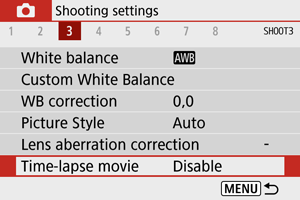
-
Изберете [Time-lapse/Видео от последователни кадри].
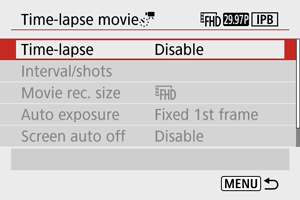
-
Изберете сцена.
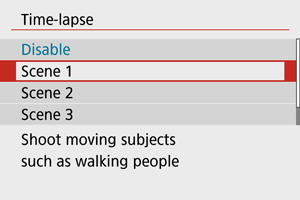
- Изберете сцена, съответстваща на ситуацията на снимане.
- За по-голяма свобода при ръчно задаване на интервала на снимане и броя на снимките изберете [Custom/Потребителски].
-
Задайте интервала на снимане.
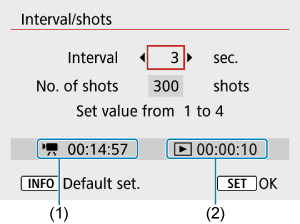
- Изберете [Interval/shots/Интервал/снимки].
- Изберете [Interval/Интервал] (s). Използвайте
, за да зададете стойност, и след това натиснете бутона
.
- Вижте [
: Time required/
: Необходимо време] (1) и [
: Playback time/
: Време за възпроизвеждане] (2), за да зададете стойността.
При зададена настройка [Custom/Потребителски]
- Изберете [Interval/Интервал] (min:s).
- Натиснете бутона
, за да изведете
.
- Използвайте
, за да зададете стойност, и след това натиснете бутона
. (Отново се извежда
.)
- Изберете [OK], за да запаметите настройката.
-
Задайте брой снимки.
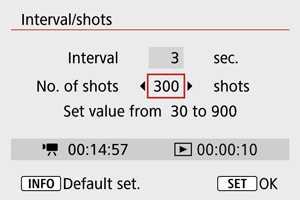
- Изберете [No. of shots/Брой снимки]. Използвайте
, за да зададете стойност, и след това натиснете бутона
.
- Вижте [
: Time required/
: Необходимо време] и [
: Playback time/
: Време за възпроизвеждане], за да зададете стойността.
При зададена настройка [Custom/Потребителски]
- Изберете цифрата.
- Натиснете бутона
, за да изведете
.
- Използвайте
, за да зададете стойност, и след това натиснете бутона
. (Отново се извежда
.)
- Уверете се, че [
: Playback time/
: Време за възпроизвеждане] не е изведено в червено.
- Изберете [OK], за да запаметите настройката.
Внимание
- [Playback time/Време за възпроизвеждане] се извежда в червено, когато в картата няма достатъчно свободно пространство за запаметяване на зададения брой изображения. Въпреки че фотоапаратът може да да продължи да записва, записът ще спре, когато картата се запълни.
- [Playback time/Време за възпроизвеждане] се извежда в червено, ако настройката [No. of shots/Брой снимки] ще доведе до файл с размер над 4 GB за карта, която не е форматирана в exFAT (). Ако снимате в това състояние и размерът на файла достигне 4 GB, снимането на видео от последователни кадри ще се прекрати.
Забележка
- Когато се използва настройка [Scene */Сцена *], достъпните интервали и брой снимки са ограничени според типа на сцената.
- За информация за карти, които могат да записват видео от последователни кадри, вижте Изисквания към картата (запис на видео) [скорост на запис/четене].
- Ако за брой снимки зададете 3600, видеото от последователни кадри ще бъде с продължителност приблиз 2 min за NTSC и приблиз. 2 min 24 s за PAL.
- Изберете [No. of shots/Брой снимки]. Използвайте
-
Изберете желаната резолюция на видеозаписа.
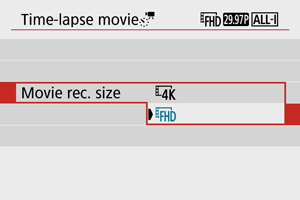
-
(3840 × 2160)
Видеото ще бъде записано с 4K качество. Форматът на картината е 16:9.
Кадровата честота е 29,97 fps (
) за NTSC и 25,00 fps (
) за PAL, като видеото се записва във формат MP4 (
) с компресия ALL-I (
).
-
(1920 × 1080)
Видеото ще бъде записано с Full HD качество. Форматът на картината е 16:9.
Кадровата честота е 29,97 fps (
) за NTSC и 25,00 fps (
) за PAL, като видеото се записва във формат MP4 (
) с компресия ALL-I (
).
-
-
Задайте [Auto exposure/Автоматична експонация].
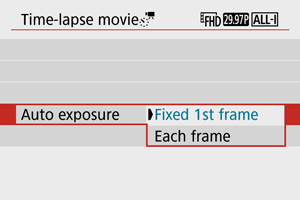
-
Fixed 1st frame/Фиксирана за 1-и кадър
При заснемането на първия кадър се извършва мерене, за да се настрои автоматично експонацията за яркостта на сцената. Експонацията, зададена за първия кадър, ще бъде приложена също и за следващите кадри. Някои други настройки за снимане, зададени за първия кадър, също ще бъдат ще бъдат приложени и за следващите кадри.
-
Each frame/Всеки кадър
Мерене се извършва също така и за всеки отделен кадър, за да се настрои автоматично експонацията за яркостта на сцената.. Имайте предвид, че функции, като например "Стил на снимката" и "Баланс на бялото", ще бъдат задавани автоматично за всеки кадър, когато са с настройка [Auto/Авто].
Внимание
- Големите промени в яркостта между отделните кадри може да попречат на фотоапарата да снима през зададения интервал, ако [Interval/Интервал] е с настройка 3 s или по-малко и [Auto exposure/Автоматична експонация] е с настройка [Each frame/Всеки кадър].
- Ако [Auto exposure/Автоматична експонация] е с настройка [Each frame/Всеки кадър], ISO светлочувствителността, скоростта на затвора и отворът на диафрагмата няма да се запаметят в Exif данните на видеото от последователни кадри в някои режими на запис.
-
-
Задайте [Screen auto off/Дисп. автоматично Изкл.].
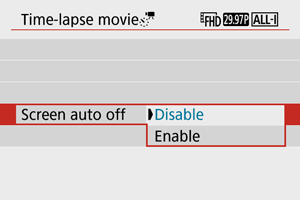
-
Disable/Забранено
Дори по време на снимане на видео от последователни кадри изображението ще се извежда на екрана. (Дисплеят се изключва само в момента на заснемането.) Имайте предвид, че дисплеят ще се изключи приблиз. 30 min след началото на снимането.
-
Enable/Разрешено
Имайте предвид, че дисплеят ще се изключи приблиз. 10 s след началото на снимането.
Забележка
- Можете да натиснете бутона
, за да изключите или включите дисплея по време на снимане на видео от последователни кадри.
-
-
Настройте звуковия сигнал.
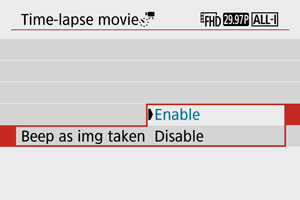
- Изберете [Beep as img taken/Звуков сигнал при заснемане на изображение].
- Задайте настройка [Disable/Забранено], за да забраните на фотоапарата да възпроизвежда звуков сигнал при всеки заснет кадър.
-
Проверете настройките.
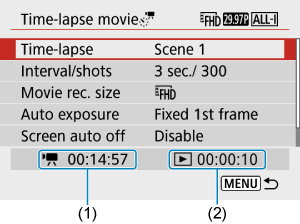
(1) Необходимо време
Показва времето, необходимо за заснемане на зададения брой снимки през зададения интервал. Ако времето надвишава 24 часа, се извежда "*** days".
(2) Време за възпроизвеждане
Показва продължителността на записа (времето, необходимо за възпроизвеждане на видеото) при създаване на видео от последователни кадри във формат 4K или Full HD от снимките, заснети през зададен интервал.
-
Затворете менюто.
- Натиснете бутона
, за да затворите екрана на менюто.
- Натиснете бутона
-
Заснемете видеото от последователните кадри.
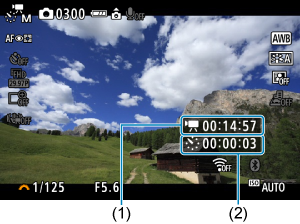
- Натиснете бутона
и отново проверете на екрана настройките "Необходимо време (1)" и "Интервал (2)".
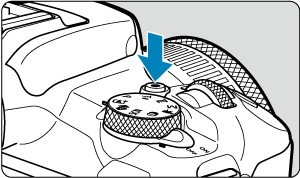
- Натиснете бутона за запис на видео, за да стартирате записа на видео от последователни кадри.
- Автоматичното фокусиране няма да работи по време на снимане на видео от последователни кадри.
- “
REC” се показва в горната дясна част на екрана, докато се заснема видеото от последователни кадри.
- След заснемане на зададения брой кадри заснемането на видео от последователни кадри ще се прекрати.
- За да отмените записа на видео от последователни кадри, задайте за [Time-lapse/Видео от последователни кадри] настройка [Disable/Забранено].
- Натиснете бутона
Внимание
- Не насочвайте фотоапарата към силен източник на светлина, като например слънцето или силен източник на изкуствена светлина. Това може да повреди заснемащия сензор или вътрешните компоненти на фотоапарата.
- За [
: Time-lapse movie/
: Видео от последователни кадри] не може да се задава настройка, различна от [Disable/Забранено], когато фотоапаратът е свързан към компютър чрез интерфейсния кабел или когато е свързан HDMI кабел.
- Режимът "Следящ AF за видео" няма да функционира.
- Ако скоростта на затвора е 1/30 s или по-ниска, експонацията на показаното видео може да не съответства на (да се различава от) експонацията на полученото видео.
- Не използвайте вариото, докато заснемате видео от последователни кадри. Използването на варио може да разфокусира изображението, да промени експонацията или да влоши корекцията на изкривяването на обектива.
- Записът на видео от последователни кадри в условия на пулсираща светлина може да причини забележимо трептене на екрана, а кадрите да се заснемат с хоризонтални ивици (шум) или неправилна експонация.
- Изображенията, показвани на екрана по време на снимането на видео от последователни кадри, може да се различават от получения видеозапис (по отношение на смущения в яркостта при пулсиращ източник на светлина или шум поради висока ISO чувствителност).
- При заснемане на видео от последователни кадри в условия на слаба светлина, изображението, показано на екрана по време на снимането, може да изглежда различно от действително заснетото.
- Ако движите фотоапарата наляво или надясно (хоризонтални или вертикални движения) или заснемате бързодвижещ се обект, докато заснемате видео от последователни кадри, изображението може да изглежда силно изкривено.
- При заснемане на видео от последователни кадри функцията за автоматично изключване на фотоапарата не работи. Също така не можете да задавате настройките на функциите за снимане и настройките от менюто, да възпроизвеждате изображения и др.
- За видео от последователни кадри не се записва звук.
- Ако е зададена скорост на затвора, която е много близка до интервала на снимане, фотоапаратът може да не е в състояние да снима.
- Ако някоя снимка от последователността не може да бъде заснета, тя ще бъде пропусната. Това може да съкрати продължителността на създаденото видео от последователни кадри.
- Ако времето за запис в картата е по-дълго от зададения интервал за снимане поради настройките за снимане или характеристиките на картата, фотоапаратът може да не снима според зададения интервал.
- Заснетите изображения не се запаметяват като цифрови снимки. Дори да отмените заснемането на видеото от последователни кадри веднага след първото заснето изображение, то ще бъде запаметено като видеофайл.
- Задайте за [
: Time-lapse movie/
: Видео от последователни кадри] настройка [Disable/Забранено], ако възнамерявате да свържете фотоапарата към компютър чрез интерфейсния кабел и използвате EOS Utility (софтуер за EOS). Ако е избрана опция, различна от [Disable/Забранено], фотоапаратът не може да комуникира с компютъра.
- При запис на видео от последователни кадри Image Stabilizer (стабилизатор на образа) на обектива няма да работи.
- Заснемането на видео от последователни кадри се прекратява, ако превключвателят на захранването бъде поставен в позиция
, и настройката се променя на [Disable/Забранено].
- Дори ако използвате светкавица, тя няма да се задейства.
-
Ако изпълните някоя от операциите, посочени по-долу, готовността за заснемане на видео от последователни кадри ще се отмени и настройката ще се промени на [Disable/Забранено].
- Избиране на [Basic settings/Основни настройки] в [
: Reset camera/
: Инициализиране на фотоапарата]
- Използване на програматора
- Избиране на [Basic settings/Основни настройки] в [
- Ако стартирате заснемане на видео от последователни кадри, докато е изведен бял символ [
] (), качеството на изображението на видеото от последователни кадри може да се влоши. Препоръчително е да стартирате заснемането на видео от последователни кадри, след като белият символ [
] изчезне (вътрешната температура на фотоапарата спадне).
Забележка
- Препоръчително е използването на статив.
- Препоръчително е извършване на предварително пробно заснемане.
- Покритието на зрителното поле при запис на 4K и Full HD видео от последователни кадри е приблиз. 100%.
- За да отмените принудително записа на видео от последователни кадри, натиснете бутона за запис на видео. Заснетото до този момент видео от последователни кадри ще бъде записано в картата.
- Ако времето, необходимо за заснемането, е между 24 часа и 48 часа, ще се изведе “2 days” ("2 дни"). Ако са необходими три или повече дни, броят на дните ще бъде показан през стъпка от 24 часa.
- Дори когато продължителността на видеото от последователни кадри е по-малка от 1 s, видеофайл ще бъде създаден. В този случай “00'00"” се показва в [Playback time/Време за възпроизвеждане].
- Ако ще записвате продължително време, препоръчително е да използвате адаптер за захранване от електрическата мрежа (продава се отделно).
- Цветова дискретизация YCbCr 4:2:0 (8 бита) и цветово пространство BT.709 се използват за 4K/Full HD видео от последователни кадри.
Забележка
- Можете да използвате безжично дистанционно управление BR-E1 (продава се отделно), за да стартирате и прекратявате заснемането на видео от последователни кадри. Първо задайте за [
: Remote control/
: Дистанционно управление] настройка [Enable/Разрешено].
-
С безжично дистанционно управление BR-E1
Статус на фотоапарата/
Настройка за дистанционно управление
(Незабавно снимане)
2 (2-s закъснение)
(Запис на видео)
Готовност за запис Както е зададено в настройката Функция на спусъка за видео Стартира записа При заснемане на видео от последователни кадри Прекратява записа
Приблиз. време за запис на видео от последователни кадри
За информация за времето за запис на видео от последователни кадри (до изтощаване на батерията) вижте Налично време за работа.